高展网为您带来《u盘数据恢复软件(如何修复u盘数据)》,本文围绕u盘数据恢复软件展开分析,讲述了关于u盘数据恢复软件相关的内容,希望您能在本文中获取到有价值的信息!
我习惯将大量资料存储在U盘中,然而不幸的是,昨天在检查U盘内容时,不慎误删除了其中一些至关重要的文件。请问,有没有高效的方法可以帮助我迅速恢复U盘中被删除的数据呢?
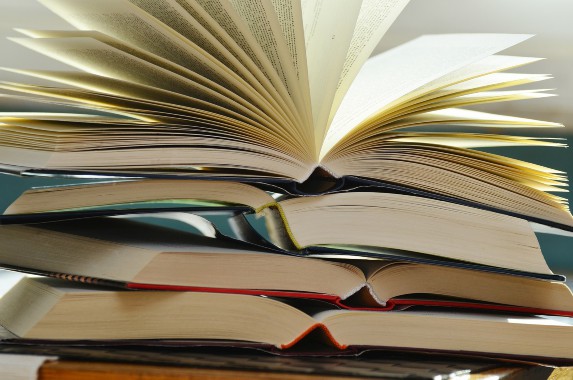
随着科技的日新月异,U盘已成为我们日常生活与职场中不可或缺的数据存储媒介。然而,由于诸如误操作、病毒感染等不利因素的存在,U盘内珍贵的数据面临着丢失或损坏的风险。
优盘恢复数据,记好这6个管用方法集合!
如何执行完成U盘数据恢复操作?方法已经总结好了。
方法一:检查备份文件
如果您有定期备份U盘数据的习惯,那么恢复工作将变得简单许多。检查您的电脑硬盘、云存储服务或其他外部存储设备中是否有U盘数据的备份。找到备份文件后,您可以直接将其复制到新的U盘或硬盘中,以恢复丢失的数据。
检查备份文件
方法二:使用专业数据恢复软件恢复
当U盘里的数据没有备份时,转向专业的数据恢复软件成为恢复U盘数据的可行之选。这类软件凭借其强大的文件检索能力,能够深入扫描U盘的存储空间,迅速且精确地定位到那些被意外删除或遗失的文件。以转转大师数据恢复软件为例,它以其直观易用的用户界面和卓越的恢复效率脱颖而出,广泛支持从U盘中挽救多种类型的文件,包括但不限于珍贵的照片、重要的视频资料、动听的音频文件及日常工作的文档等。
使用专业数据恢复软件恢复
方法三:取消隐藏恢复
有时,数据可能会因病毒攻击而被隐藏,导致无法正常显示。为了找回这些被隐藏的数据,你可以采取以下步骤来取消隐藏设置。首先,确保U盘设备与电脑连接稳定且能被系统正确识别。随后,打开U盘所在的文件夹或目录,在窗口的菜单栏中找到并点击“查看”选项。在弹出的查看选项中,寻找并勾选“隐藏的项目”或类似表述的复选框,这一操作将使得原本被隐藏的文件和文件夹显示出来。最后,刷新当前目录的视图,此时,你应该能够看到并访问那些之前被隐藏的数据了。
取消隐藏恢复
方法四:尝试命令提示符恢复
对于有一定计算机基础的用户,可以尝试使用Windows的命令提示符(CMD)来恢复U盘中的数据。通过执行特定的命令,如chkdsk(用于检查和修复磁盘错误)或attrib(用于修改文件属性),有时能够找回被隐藏或损坏的文件。但请注意,这种方法需要谨慎操作,以免进一步损坏数据。
尝试命令提示符恢复
方法五:使用系统恢复功能
对于Windows系统的用户而言,另一个尝试恢复U盘数据的途径是利用系统自带的恢复功能。具体步骤如下:首先,打开“此电脑”或旧版Windows中的“计算机”图标,浏览并找到你的U盘驱动器。接着,对该驱动器进行右键点击,从弹出的菜单中选择“属性”。在属性对话框中,切换至“工具”选项卡,你将看到“查错”区域下的“检查”按钮,点击它。随后,在弹出的错误检查窗口中,勾选“扫描并尝试恢复坏扇区”的选项,这一步骤旨在发现并尝试修复可能存在的物理损坏区域。最后,点击“开始”按钮启动扫描和修复过程,并耐心等待其完成,以便尽可能恢复U盘中的数据。
使用系统恢复功能
方法六:寻求专业帮助
如果以上方法均无法恢复您的数据,那么可能需要考虑寻求专业的数据恢复服务。专业的数据恢复公司通常拥有更高级的技术和设备,能够处理更复杂的数据丢失情况。虽然这种方法可能需要花费一定的费用,但它是恢复重要数据的最后一道保障。
寻求专业帮助
总结:
《u盘数据恢复软件(如何修复u盘数据)》来自网络,本文围绕u盘数据恢复软件的观点不代表本网站,仅作参考。





